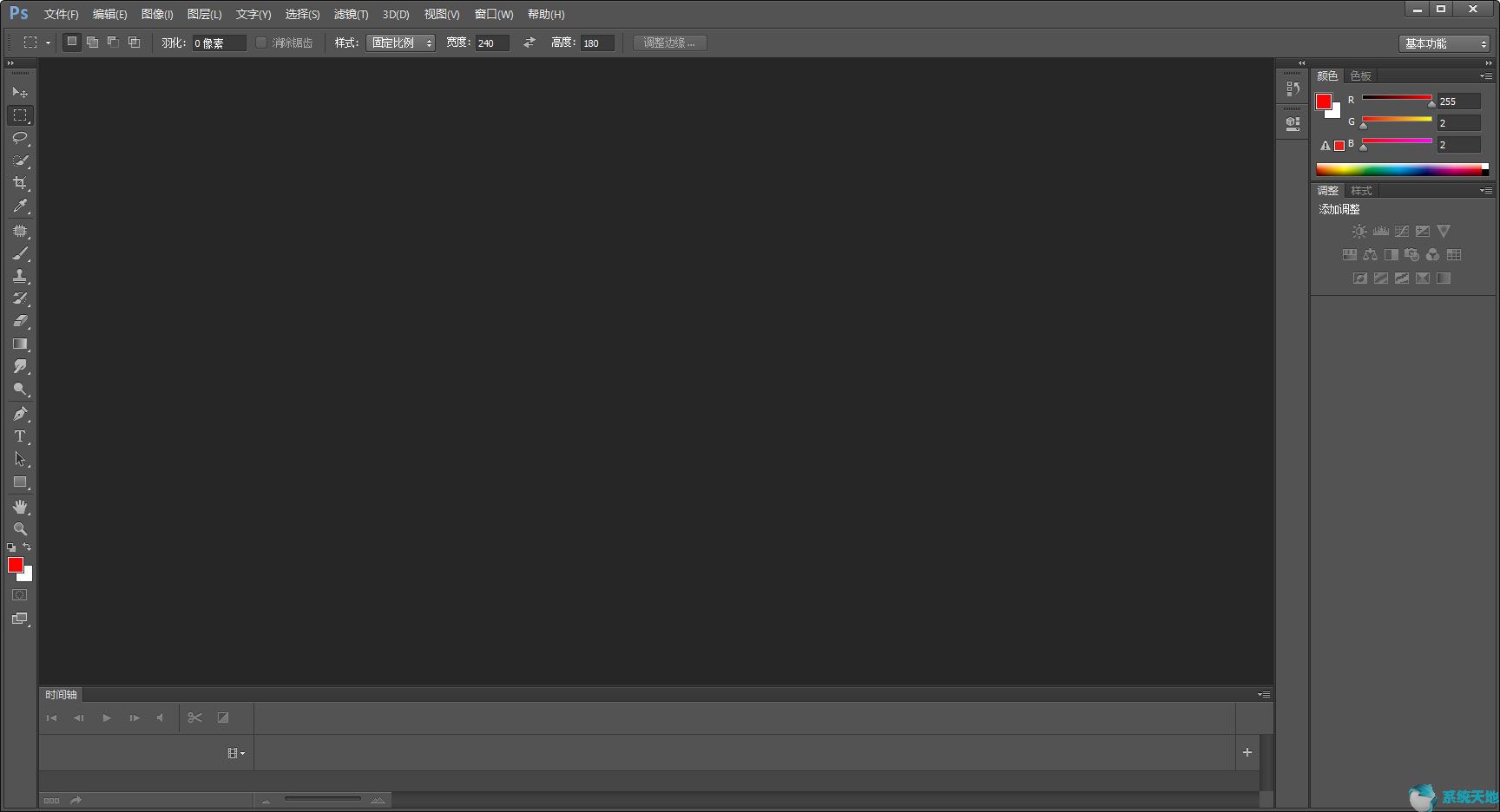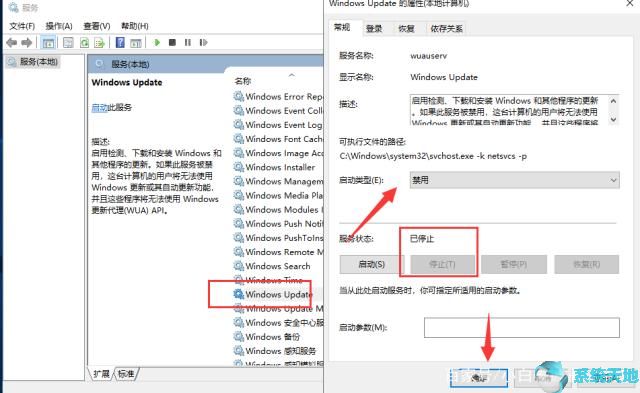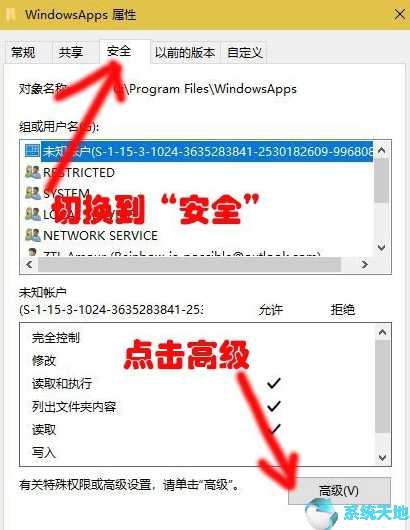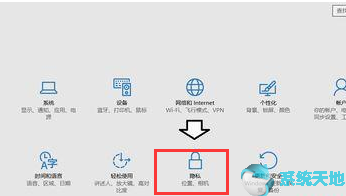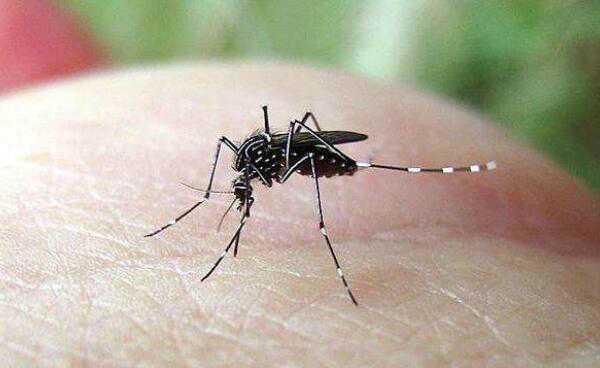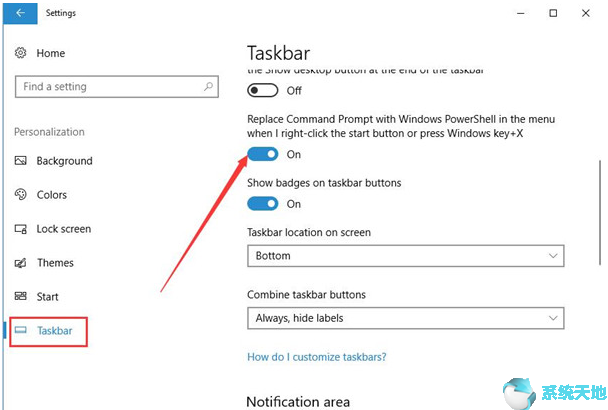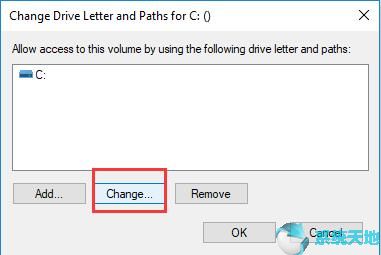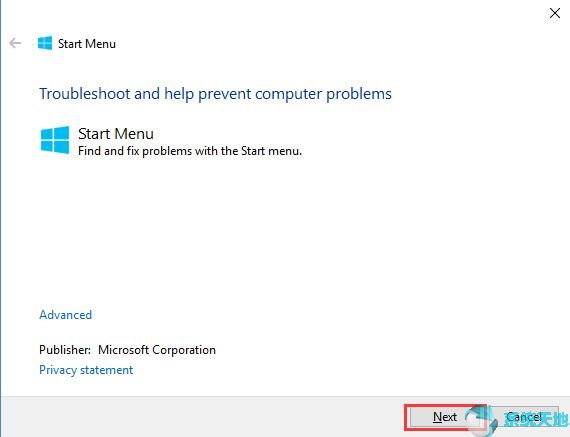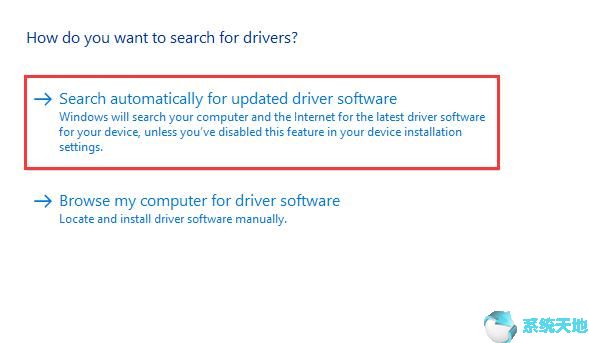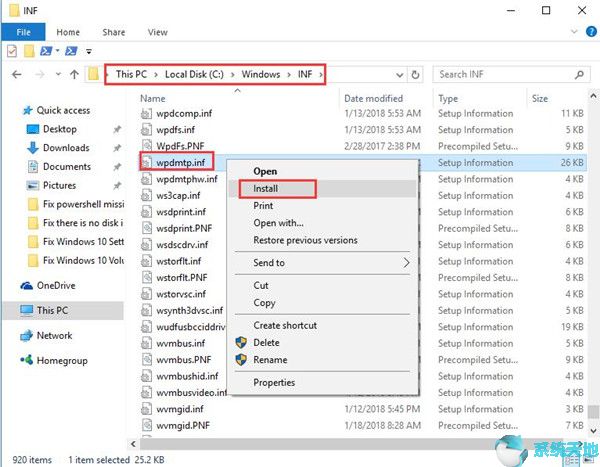许多用户在看电影或玩电脑游戏时可能会对笔记本电脑的小屏幕感到不满意。为了获得更好的体验,有些人会考虑将计算机连接到电视。那么如何连接它们呢?以下是通过电缆将笔记本电脑连接到电视的两种方法:通过HDMI 或VGA 电缆。
在决定选择哪个选项之前,您需要检查笔记本电脑和电视上的端口类型。然后购买合适的电缆。左图为HDMI接口,右图为VGA接口。

如果您的电脑和电视都有HDMI 端口,您可以购买HDMI 线并使用方法1。同样,如果您的笔记本电脑和电视都有VGA 端口,请购买VGA 线并使用方法2。
假设您的计算机与电视具有不同的端口,您可以使用转换器。例如,如果您的计算机只有1 个VGA 端口,而您的电视只有1 个HDMI 端口,则可以使用VGA 转HDMI 转换器。

方法一:通过HDMI连接笔记本电脑和电视
HDMI 代表高清晰度多媒体接口。通过HDMI 连接是将笔记本电脑连接到电视的最佳且最简单的方法。因为您只需要一根电缆即可处理视频和声音,而且HDMI 电缆价格便宜,并且可以提供质量更好的高清图像和声音。
准备好HDMI 电缆后,请按照以下步骤进行连接。
1. 打开笔记本电脑和电视。
2. 将电缆插入电脑和电视。
然后电视屏幕将显示一条消息“无信号!”
3. 在电视遥控器上,按输入按钮。
4. 选择HDMI 输入。
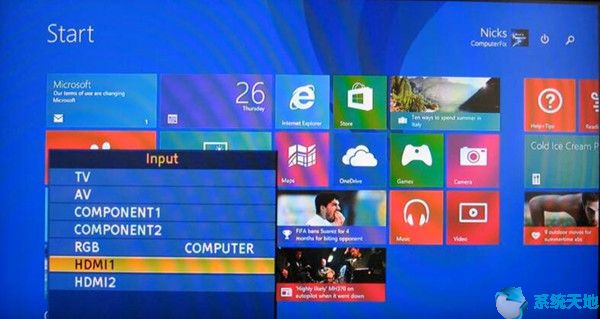
然后,笔记本电脑应自动将其屏幕输出到电视,因此您的电视应显示与笔记本电脑相同的屏幕。
如果失败,请转至“设置系统显示”。然后调整分辨率以匹配电视分辨率。并确保选择电视。按Windows 键和P 键,然后选择复制。
方法二:通过VGA连接笔记本电脑和电视
VGA 是通过电缆将笔记本电脑连接到电视的另一种方式。但它只承载视频信号,不承载音频信号。所以需要准备一根3.5mm的音频线。
1. 打开笔记本电脑和电视。
2. 将VGA 线插入笔记本电脑和电视。
3. 将音频线的一端插入电脑,另一端插入电视。
4. 按电视遥控器上的输入按钮。
5. 您将在列表中看到PC 或RGB 输入,选择它。
如果您的电视屏幕与笔记本电脑不同步,请尝试转到笔记本电脑上的“设置”“系统显示”。并根据电视分辨率调整分辨率。确保选择电视。然后按Windows 键和P 键并选择复制。
两种方法在某些步骤上是相似的,您需要根据您的笔记本电脑和电视的端口来检查您可以使用哪一种。按照这些步骤操作后,您的笔记本电脑屏幕应该成功输出到电视。
未经允许不得转载:探秘猎奇网 » 笔记本电脑hdmi连接电视方法详解(笔记本通过hdmi连接电视)

 探秘猎奇网
探秘猎奇网 win7旗舰版卡怎么办(win7旗舰版电脑卡顿严重解决方法)
win7旗舰版卡怎么办(win7旗舰版电脑卡顿严重解决方法)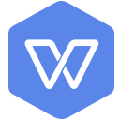 wps怎样独立窗口(wps2018多窗口单独显示)
wps怎样独立窗口(wps2018多窗口单独显示) Word中撤销快捷键的方法(word撤销快捷键ctrl加什么)
Word中撤销快捷键的方法(word撤销快捷键ctrl加什么) 疝气最简单的消除方法?疝气不用手术就可以解决的办法
疝气最简单的消除方法?疝气不用手术就可以解决的办法 便秘解决的好方法,我们为什么会便秘?
便秘解决的好方法,我们为什么会便秘? PPT怎么设置项目符号编号从3开始(如何设置PPT中的项目符号编号从3开始)
PPT怎么设置项目符号编号从3开始(如何设置PPT中的项目符号编号从3开始) 刹车盘响是怎么回事,刹车“吱吱”响是什么问题?
刹车盘响是怎么回事,刹车“吱吱”响是什么问题?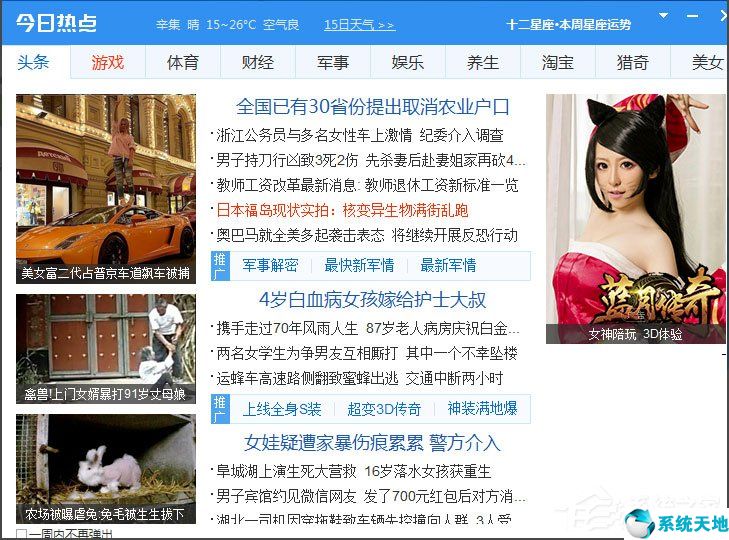 win7系统怎么删除今日热点设备(windows7今日热点弹窗怎么彻底删除)
win7系统怎么删除今日热点设备(windows7今日热点弹窗怎么彻底删除)